消してはいけないデータを消してしまった!
大事なファイルを壊してしまった!
そういう経験をしたことはありますか?
というか、もしかして現在進行形でそういう経験をしていますか?
もし、そうなら今回の記事は絶対に見逃してはいけません!
今回ご紹介するのは、驚異の復元率97.3%を誇るデータ復元・復旧ソフト「EaseUS Data Recovery Wizard」です!
「EaseUS Data Recovery Wizard」とは

「EaseUS Data Recovery Wizard」はEaseUS社が販売しているデータ復旧ソフトウェアです。
EaseUS社という会社に耳馴染みが無い方の為に、EaseUS社について簡単に説明しておきます。
・EaseUSは2004年に創設され、データ管理領域に特化したソフトウェアのリーディング開発会社。
・160ヵ国以上の国で1.2億回ダウンロードされておりAmazonや楽天といった企業とも業務提携。
EaseUS Data Recovery Wizardでできること
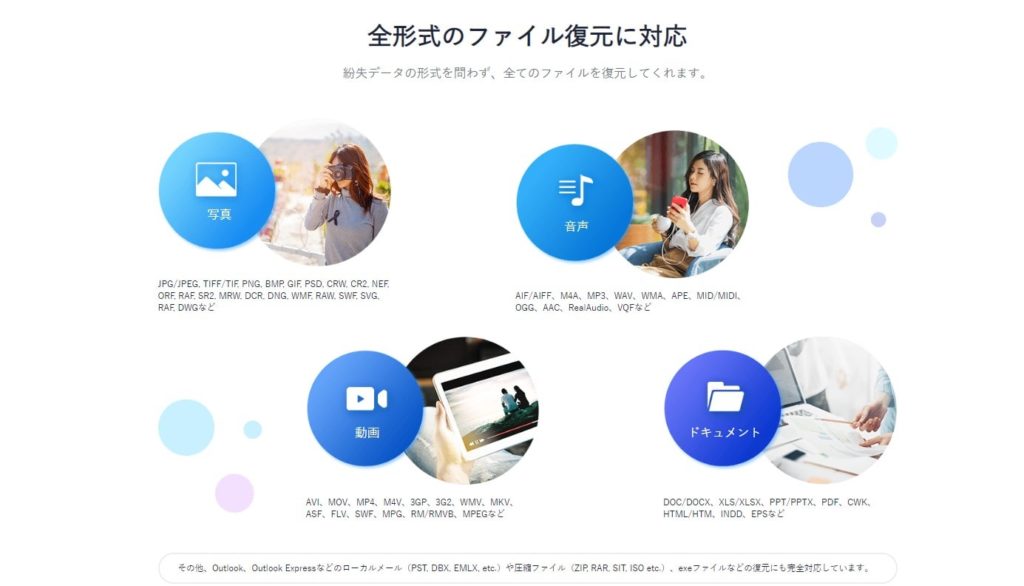
EaseUS Data Recovery Wizardは紛失データの形式を問わず、写真・動画・音声・ドキュメント等のファイルを復元してくれます。
対応している形式は以下でご確認いただけます。
写真:
JPG/JPEG, TIFF/TIF, PNG, BMP, GIF, PSD, CRW, CR2, NEF, ORF, RAF, SR2, MRW, DCR, DNG, WMF, RAW, SWF, SVG, RAF, DWGなど
動画:
AVI, MOV, MP4, M4V, 3GP, 3G2, WMV, MKV, ASF, FLV, SWF, MPG, RM/RMVB, MPEGなど
音声:
AIF/AIFF, M4A, MP3, WAV, WMA, APE, MID/MIDI, OGG, AAC, RealAudio, VQFなど
ドキュメント:
DOC/DOCX, XLS/XLSX, PPT/PPTX, PDF, CWK, HTML/HTM, INDD, EPSなど
また、EaseUS Data Recovery Wizardは様々なデータ紛失ケースに対応している為、ほぼどんな状況でもデータを復元することができます!
- ハードディスク復元
- ゴミ箱復元
- 削除復元
- フォーマット復元
- ウィルス攻撃復元
- パーティション復旧
- 外付けデバイス復元
- システムクラッシュ復元
- その他
無料版と有料版の違いは?
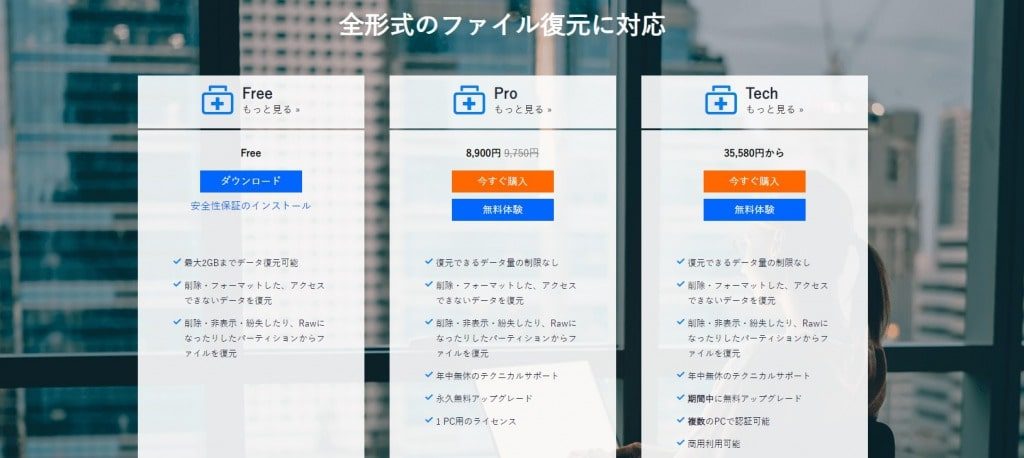
無料版と有料版の大きな違いは、一度に復元できるデータ量です!
無料版では復元できるデータ量が2GBなのに対し、有料版はデータ量に制限がありません。
・無料版をオススメする人
編集していた写真データが消えてしまった人
エクセルファイルなどを消してしまった人
・有料版をオススメする人
フォルダ内データの全てが消えてしまった人
壊れたSDカードやUSBドライブを復元したい人
更に、有料版は無料版と違って、年中無休のテクニカルサポートを受けれたり、永久無料のアップグレードの恩恵を受けることができます!
パソコンが苦手な人や、消してしまったデータを完璧に復元したい人は有料版を使うことをオススメします!
実際にEaseUS Data Recovery Wizardでファイルを復元してみた
STEP1 : EaseUS Data Recovery Wizardをインストール
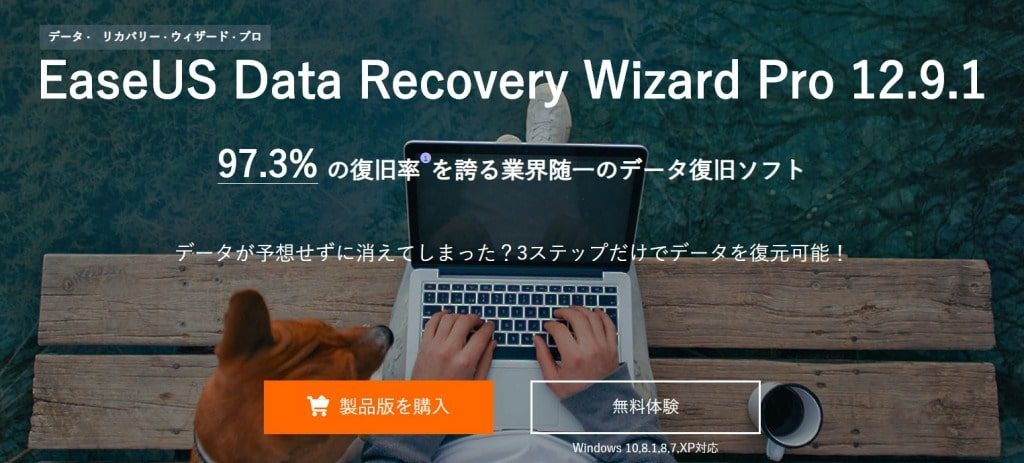
EaseUS社の公式サイトへ行き、製品版を購入をクリック!
ダウンロードしたファイルを適当なフォルダに保存して、ダウンロードしたファイルを実行しましょう。
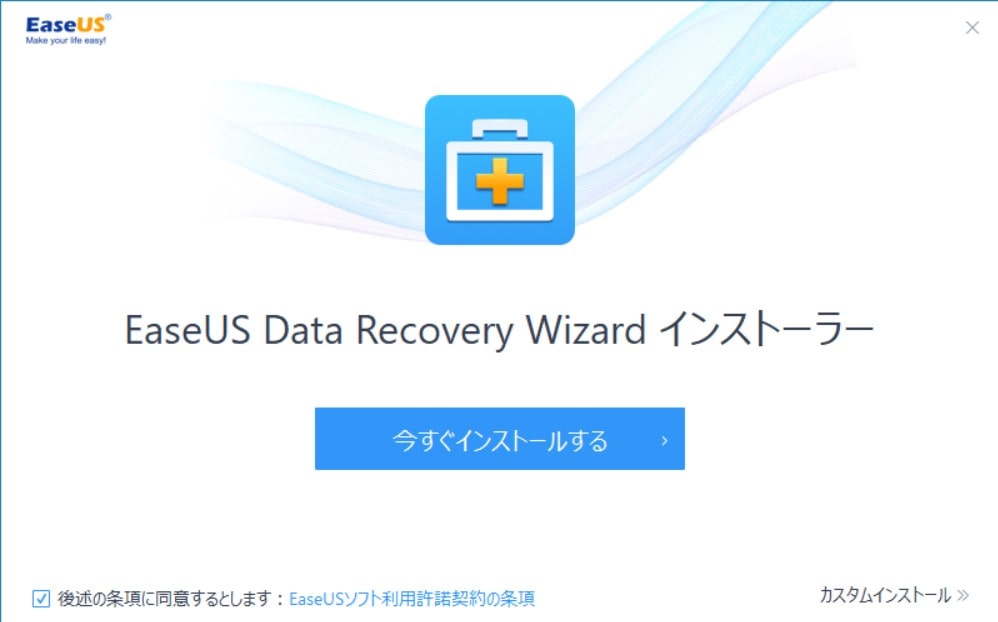
ファイルを実行すると、上記のような画面が表示されます。
「今すぐインストール」をクリックして、インストールを開始しましょう!

インストールが開始されたら、上記のような画面になると思います。
しばらくお待ちください。
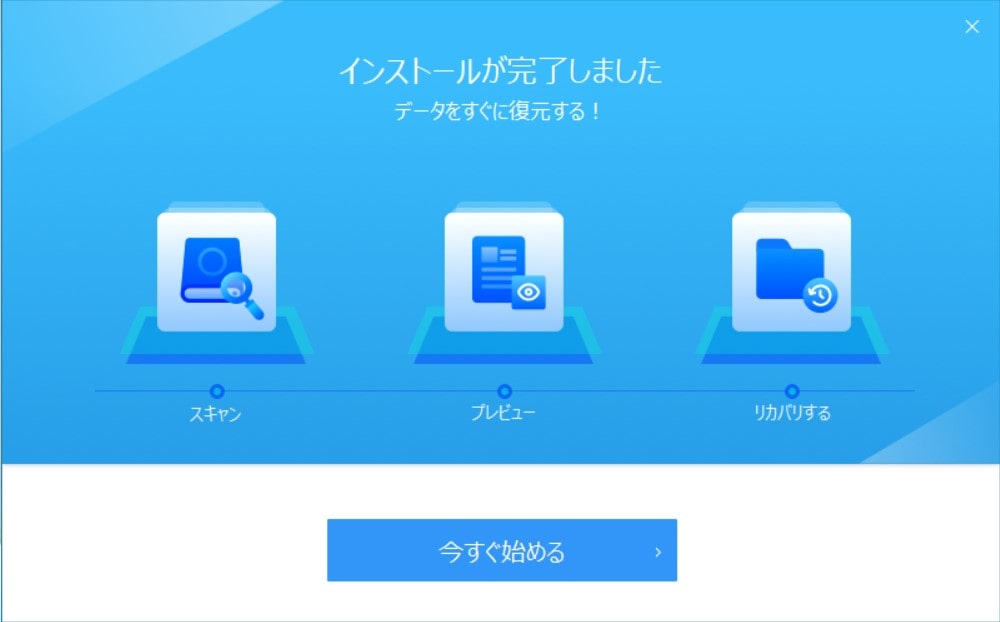
インストールが完了したら、下の方に表示されている「今すぐ始める」をクリックして復元を開始しましょう!
STEP2 : ファイルを復元する
では、早速ファイルの復元をやってみましょう。
今回は、SanDiskのSDカード(32GB)の中に写真データ(約7MB)を保存し、それを意図的に削除して復元ができるのかを検証してみました。
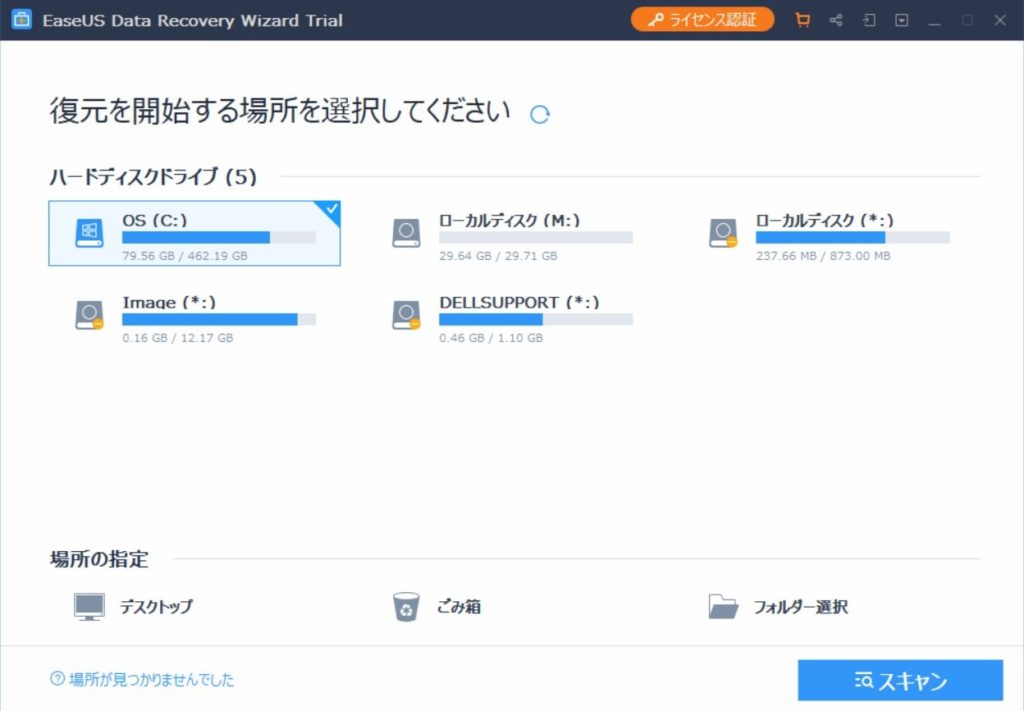
私が今回、復元したいSDカードはローカルディスク(M:)です。
皆さんは自分が復元したいデータが入っている場所を選択しましょう。
右下に表示されている「スキャン」をクリックして、復元データを探し始めます。
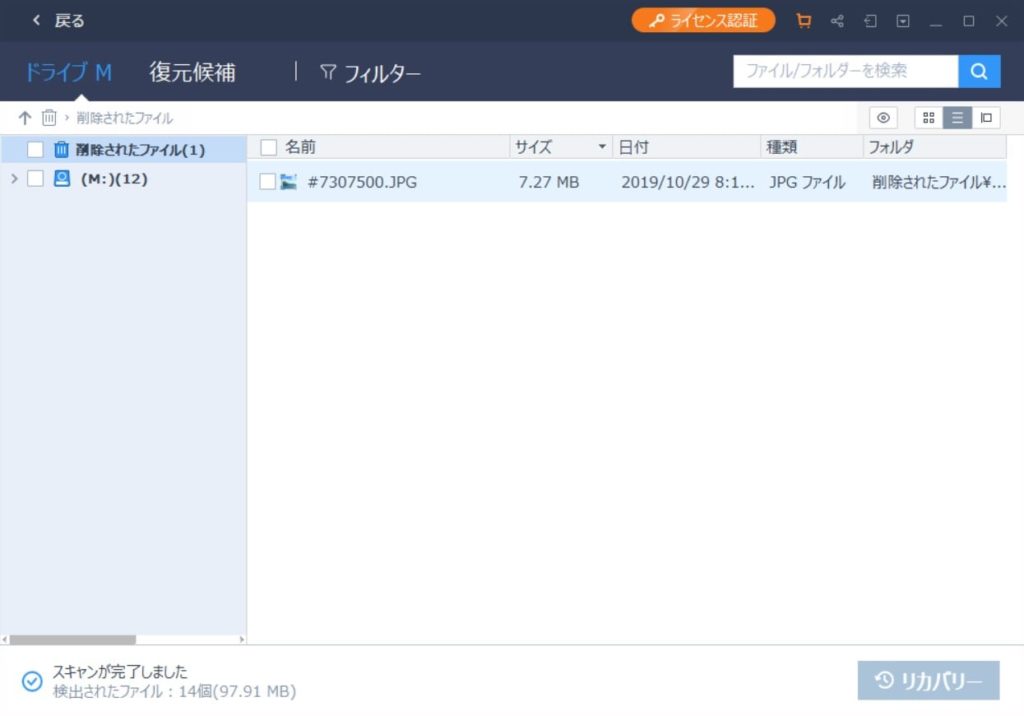
スキャンが終わると、削除されたファイルが表示されます。
復元したいファイルを選択して右下に表示されている「リカバリー」からファイルを復元します。
スキャンを終了した時点で復元したいデータが表示されない場合、復元できない可能性があります。
その場合は、有料版のテクニカルサポートセンターへ連絡して修復可能か相談する必要があります。
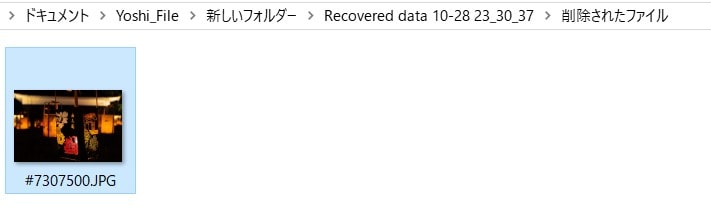
上記の画像で確認して頂けるように、SDカードから削除した写真データが無事に復元完了しました。
ちなみに、今回、私がスキャン開始から復元完了までにかかった時間は以下の通りです。
- スキャン:約5分
- 復元:約10秒
正直、スキャンはもっと時間がかかるのものだと思っていたので、32GBもの容量を5分でスキャンし終える速さは凄いと思いましたね。
感想 & まとめ
今回は、EaseUS社様のデータ復元ソフト「EaseUS Data Recovery Wizard」をご紹介させて頂きました。
記事には写真データのみを扱った場合を記載しましたが、別で2GBを超えるファイルを復元した場合でもデータは100%元の状態に復元されました。
使用感としては、ソフトのデザインがシンプルで見やすく、復元までの手順が3ステップと簡単であり、非常に満足度の高いソフトウェアでした。
当たり前ですが、データ復元ソフトに頼らず普段からデータをバックアップしておくことが最高です!
しかし、意外とバックアップってし忘れてしまうものなんですよね。
私も最近はバックアップすること自体が面倒だなぁ~ってことでやってないことも多いです。
だからこそ、「EaseUS Data Recovery Wizard」は私のような人に最高のソフトと言っていいでしょう!
皆さんも大事なデータが消えてしまって困っている方が周りにおられましたら、こんな良いソフトあるよ!って是非、教えてあげてくださいね。



コメント